So beheben Sie das Schreiben von Proxy -Einstellungen Zugriff verweigertem Fehler
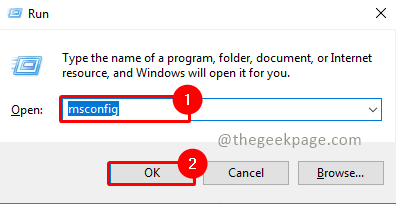
- 3393
- 692
- Tamina Liebach
"Fehler beim Schreiben von Proxy -Einstellungen zugreifen" gehört zu den gängigen Fehlern, mit denen Windows -Benutzer konfrontiert sind, während Sie versuchen, sich anzumelden. Dies kann auch auftreten, wenn Sie versuchen, einen Befehl in der Eingabeaufforderung auszuführen. Für diese Fehlermeldung gibt es viele bekannte Gründe, obwohl es dem Benutzer erscheinen kann, dass dieser Fehler ohne ersichtlichen Grund erscheint. Es könnte bestimmte geplante Aufgaben auf Ihrem Computer sein, und ein Programm von Drittanbietern versucht möglicherweise, die Eingabeaufforderung zu starten und diese Aufgaben auszuführen. Bestimmte Erlaubnisprobleme werden zum Zeitpunkt des Betriebssystems konfrontiert, was zu der Fehlermeldung auf dem Bildschirm des Benutzers führt. Wenn Sie mit solchen Fehlermeldungen konfrontiert sind und nach einer Lösung suchen.
Inhaltsverzeichnis
- Methode 1: Durchführen einer sauberen Boot -Aktion
- Methode 2: Reinigen Sie die Start -Apps
- Methode 3: Legen Sie den Windows Console -Host als Standard -Terminal -App fest
- Methode 4: IP -Adresse Freigabe und Erneuerung
- Methode 5: Fenster zurücksetzen
Methode 1: Durchführen einer sauberen Boot -Aktion
Schritt 1: Drücken Sie die Win + r um die zu öffnen Laufen Anwendung.
Schritt 2: Geben Sie im Dialogfeld Anwendungsdialog ein msconfig und klicken Sie auf OK öffnen Systemkonfiguration.
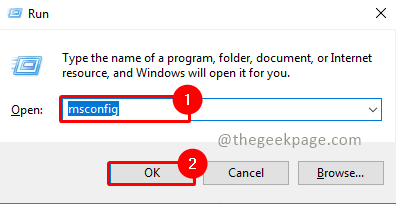
Schritt 3: In der Systemkonfiguration öffnen Sie die Dienstleistungen Tab.
Schritt 4: Wählen Sie aus Verstecke alle Microsoft-Dienste.
HINWEIS: Dadurch werden alle wichtigen Microsoft -Dienste ausgeblendet.
Schritt 5: Wählen Sie die aus Alle deaktivieren Taste
Schritt 6: Wählen Sie aus Anwenden Und OK Änderungen sparen.

Hinweis: Sie erhalten eine Eingabeaufforderung, das System neu zu starten. Bitte tun Sie es.
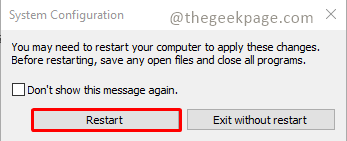
Schritt 7: Sobald das System neu gestartet wird, prüfen Sie, ob das Windows -Terminal mit einer Fehlermeldung geöffnet wird.
Methode 2: Reinigen Sie die Start -Apps
Schritt 1: Drücken Sie die Win + r Schlüssel zum Öffnen Laufen.
Schritt 2: Typ taskmgr und klicken Sie auf OK.
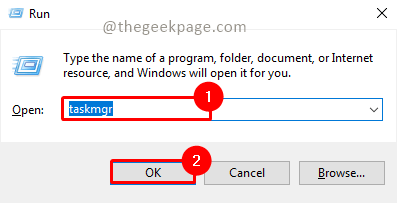
HINWEIS: Alternativ können Sie den T -Verknüpfungsschlüssel verwenden Win+ x und klicken Sie auf Taskmanager.
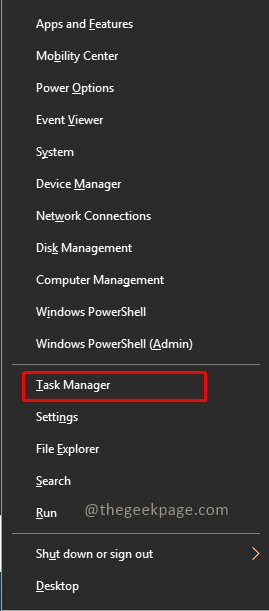
Schritt 3: Öffnen Sie die Start-up Registerkarte unter Task Manager.
Schritt 4: Wählen Sie die Apps aus, die während des Systemstarts ausgeführt werden, und klicken Sie auf Deaktivieren.
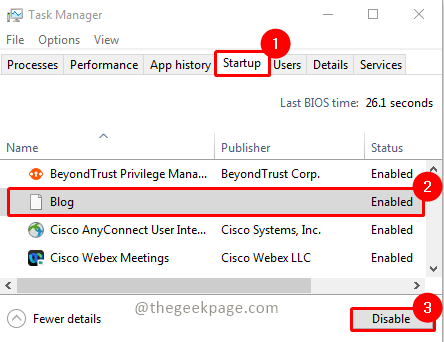
Schritt 5: Sobald alle Apps deaktiviert sind, schließen Sie bitte den Task -Manager
Notiz: Sobald Sie die oben genannten Schritte ausgeschlossen haben, starten Sie neu und überprüfen Sie, ob das Problem behoben ist. Überprüfen Sie, ob die jeweilige App dieses Problem verursacht, indem Sie die Apps einzeln für das Start aktivieren.
Methode 3: Legen Sie den Windows Console -Host als Standard -Terminal -App fest
Schritt 1: Drücken Sie FWin+ i öffnen Einstellungen.
Schritt 2: Öffnen Sie die Privatsphäre & Sicherheit Tab im linken Bereich.
Schritt 3: Unter dem Sicherheit Abschnitt, auswählen Für Entwickler.
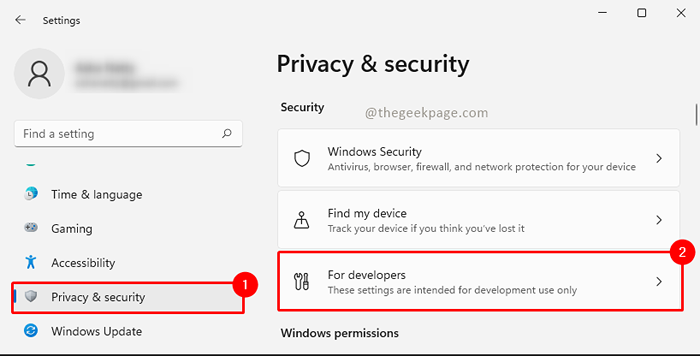
Schritt 4: Scrollen Sie nach unten zum Terminalabschnitt und wählen Sie Windows Console Host.
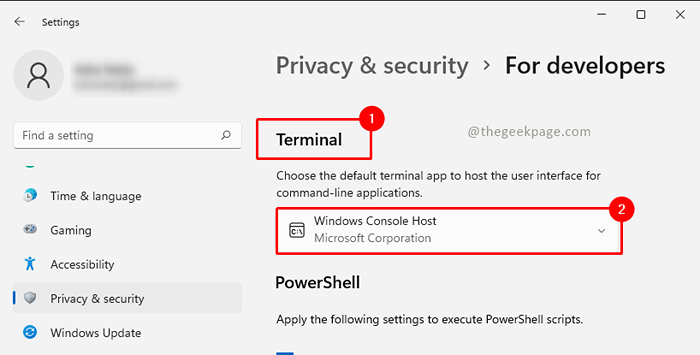
Schritt 5: Schließen Sie die Einstellungen Anwendung und starten Sie den Computer neu.
Methode 4: IP -Adresse Freigabe und Erneuerung
Schritt 1: Drücken Sie die Win + x Schlüssel und auswählen Windows PowerShell (Admin) Möglichkeit.
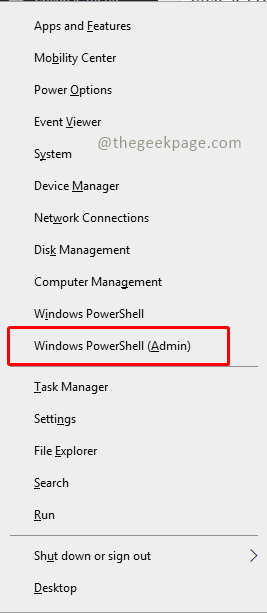
Schritt 2: Geben Sie den folgenden Befehl ein, um Ihre IP -Adresse zu veröffentlichen und drücken Eingeben.
IPConfig/Release
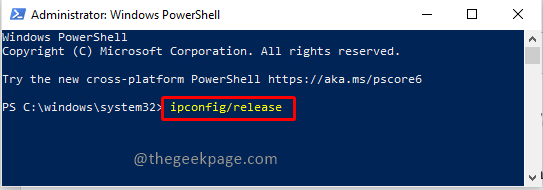
Schritt 3: Geben Sie den folgenden Befehl ein, um Ihre IP -Adresse zu erneuern und drücken Eingeben.
ipconfig/renew
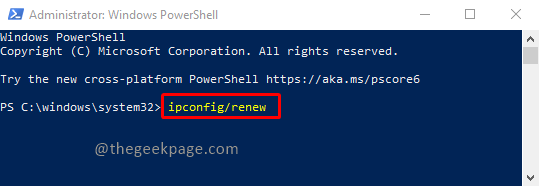
Schließen Sie das Terminal und überprüfen Sie, ob das Problem behoben ist.
Methode 5: Fenster zurücksetzen
Wenn das Problem weiterhin besteht, versuchen Sie Windows Reset. Sie können auf diesen Artikel verweisen, um Ihr System zurückzusetzen.
Notiz: Sie können beim Zurücksetzen einige Ihrer Einstellungen und Apps verlieren. Überlegen Sie zweimal, bevor Sie diese Methode fortfahren.
Das ist alles!! Bitte kommentieren Sie und teilen Sie uns mit, welche Lösung für Sie funktioniert hat. Vielen Dank für das Lesen!!
- « So beheben Sie den valoranten schwarzen Bildschirm auf dem Startproblem
- So setzen Sie das Band auf Standardeinstellungen in jedem MS -Büroprodukt zurück »

